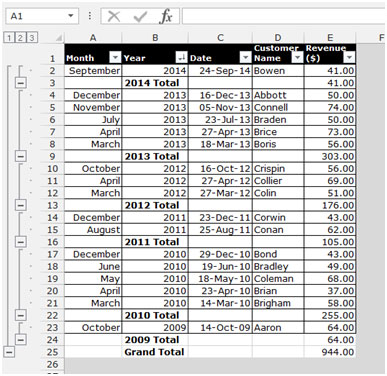Tạo Tóm tắt Tổng phụ trong Microsoft Excel 2010
Trong bài này, chúng ta sẽ tìm hiểu cách tạo tóm tắt tổng phụ trong Microsoft Excel 2010.
Tổng phụ: – Tùy chọn này được sử dụng để tính toán các hàng dữ liệu liên quan một cách nhanh chóng bằng cách chèn tổng phụ và tổng.
Tùy chọn này có sẵn trong tab Dữ liệu trong nhóm phác thảo.

Hãy lấy một ví dụ để hiểu cách chúng tôi có thể tạo tóm tắt tổng phụ.
Chúng tôi có dữ liệu trong phạm vi A1: E19 trong đó cột A chứa vùng, cột B chứa thành phố, cột c chứa sản phẩm, cột D chứa Tổng doanh thu và cột E chứa Doanh thu ròng.
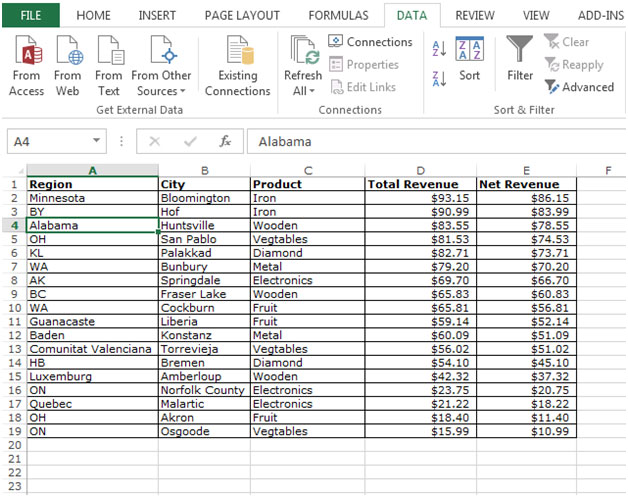
Nếu chúng ta muốn tạo tổng phụ theo sản phẩm, chúng ta cần làm theo các bước sau: – * Sắp xếp trường mà chúng ta muốn có tổng phụ. Trong Ví dụ này, hãy sắp xếp danh sách theo tên sản phẩm.
-
Chuyển đến tab Dữ liệu.
-
Nhấp vào sắp xếp trong nhóm Sắp xếp & Lọc.
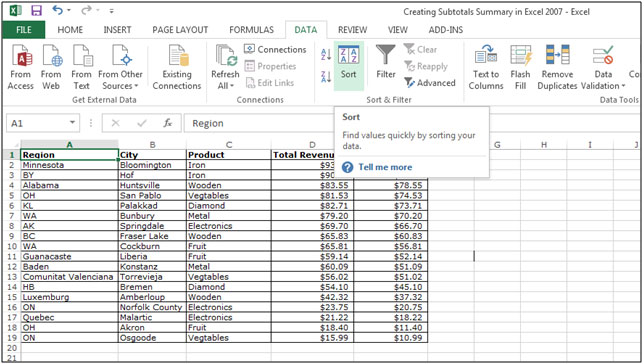
-
Hộp thoại sắp xếp sẽ xuất hiện.
-
Sắp xếp theo sản phẩm, Sắp xếp theo Giá trị và sau đó chọn A đến Z theo thứ tự.
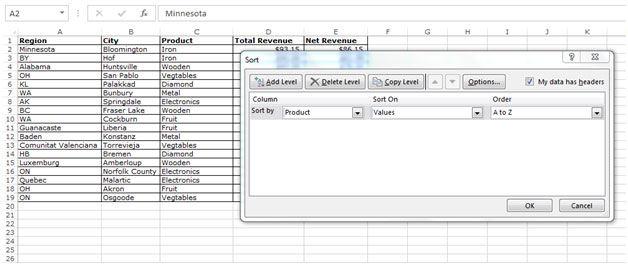
-
Nhấp vào OK.
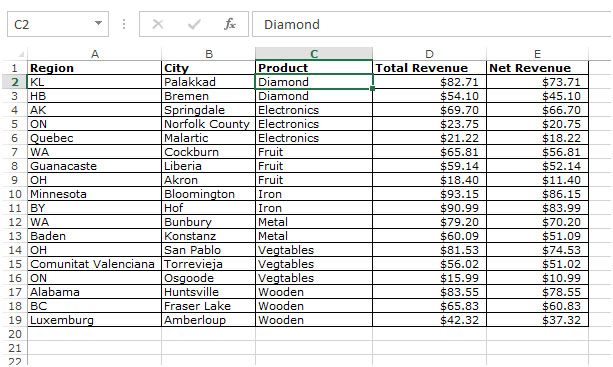
Để chèn tổng phụ, hãy làm theo các bước sau: – * Đi tới tab Dữ liệu, và nhấp vào Tổng phụ trong nhóm Dàn ý.
-
Hộp thoại tổng phụ sẽ xuất hiện.
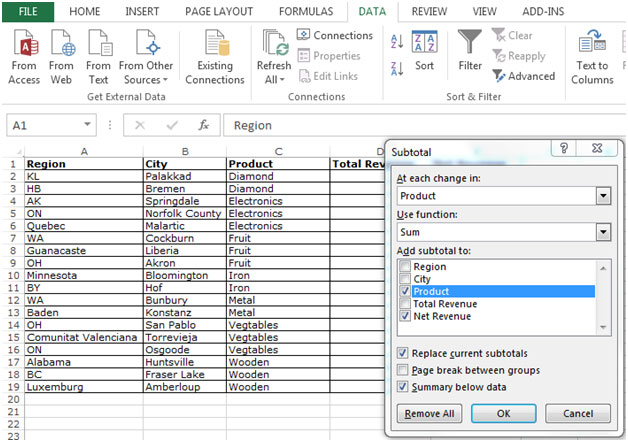
-
Chọn sản phẩm trong phần “Ở mỗi lần thay đổi”, và chọn Tổng trong hàm, sau đó chọn Doanh thu ròng trong tổng phụ Thêm. Bây giờ bấm vào OK.
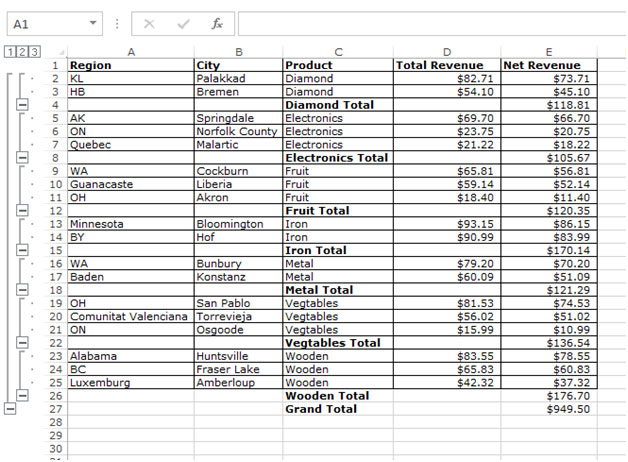
Tóm tắt tổng phụ sẽ được tạo trong Microsoft Excel.
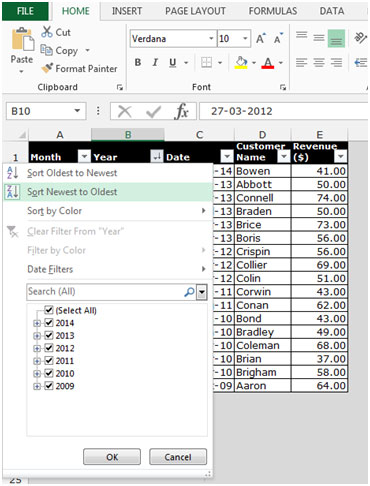
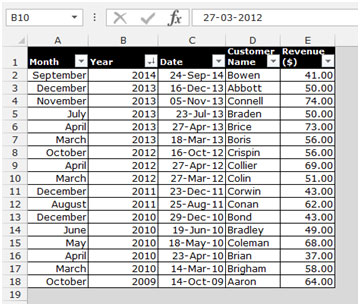
Để sử dụng tùy chọn tổng phụ, hãy làm theo các bước sau: – * Đi tới Tab dữ liệu, và chọn Tổng phụ từ nhóm Dàn ý.
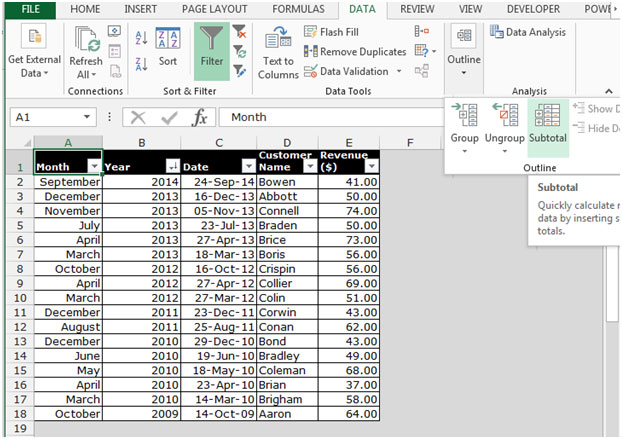
-
Hộp thoại tổng phụ sẽ xuất hiện.
-
Chọn năm từ danh sách thả xuống của “Tại mỗi lần thay đổi”.
-
Để thêm các trường, chọn Tổng từ danh sách chức năng thả xuống.
-
Đánh dấu vào Doanh thu và nhấp vào OK.
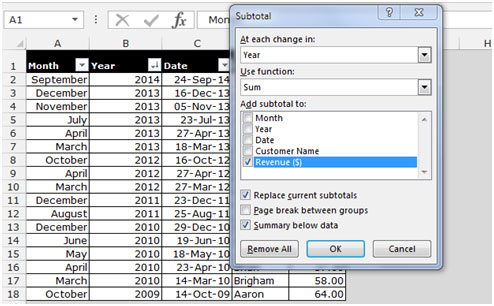
-
Dữ liệu sẽ được thêm vào theo trường ngày tháng trong Microsoft Excel.